Khi làm việc từ xa, việc sở hữu những công cụ thiết yếu là chìa khóa để duy trì năng suất và bắt kịp tiến độ công việc. Các công cụ này phải đáp ứng các nhu cầu cơ bản như giao tiếp liền mạch, quản lý tác vụ, tự động hóa quy trình, ghi chú và nhiều hơn thế nữa. Với mục tiêu giúp cộng đồng công nghệ Việt Nam tối ưu hóa hiệu quả công việc, congnghemoi.net đã tổng hợp danh sách những công cụ tăng năng suất hàng đầu, sẵn sàng hỗ trợ bạn ngay lập tức. Hãy cùng khám phá những giải pháp công nghệ này để nâng tầm trải nghiệm làm việc từ xa của bạn.
 Hình ảnh minh họa về năng suất làm việc được hỗ trợ bởi công nghệ AI
Hình ảnh minh họa về năng suất làm việc được hỗ trợ bởi công nghệ AI
1. Slack: Công Cụ Giao Tiếp Nhóm Dẫn Đầu Xu Hướng
Nền tảng giao tiếp không thể thiếu cho các nhóm làm việc từ xa
Công cụ đầu tiên và quan trọng nhất bạn cần là một nền tảng giao tiếp hiệu quả để giữ liên lạc với nhóm của mình, và Slack chính là một trong những lựa chọn hàng đầu hiện nay. Với các tính năng quản lý tin nhắn mạnh mẽ, Slack cho phép bạn tổ chức công việc theo từng dự án cụ thể thông qua các kênh riêng biệt, đáp ứng mọi nhu cầu giao tiếp.
Ưu điểm nổi bật nhất của Slack là khả năng tích hợp liền mạch với vô số công cụ tăng năng suất khác, bao gồm các nền tảng chia sẻ tệp, họp video và quản lý dự án. Điều này tạo ra một hệ sinh thái làm việc thống nhất, giúp bạn dễ dàng truy cập và quản lý thông tin.
 Nhóm người dùng đang tương tác trên nền tảng Slack qua laptop
Nhóm người dùng đang tương tác trên nền tảng Slack qua laptop
Hơn nữa, bạn có thể sử dụng Slack hoàn toàn miễn phí, mặc dù có một số giới hạn về lịch sử tin nhắn. Cuối cùng, Slack là một công cụ đa nền tảng, cho phép đồng bộ tin nhắn trên Windows, macOS, Linux, Android và iOS. Điều này đảm bảo bạn luôn cập nhật mọi thông tin ngay lập tức trên bất kỳ thiết bị nào.
2. Thunderbird: Trình Quản Lý Email Toàn Diện và An Toàn
Giải pháp email mạnh mẽ cho mọi nhu cầu làm việc
Nếu bạn là người làm việc từ xa, khả năng cao là bạn đang quản lý nhiều tài khoản email cùng lúc. Việc chuyển đổi qua lại giữa chúng để xử lý các công việc khác nhau có thể tốn thời gian và gây phiền toái. Thunderbird không chỉ tích hợp tất cả các tài khoản email của bạn vào một giao diện duy nhất mà còn có thể hợp nhất tất cả các thư mục vào một không gian thống nhất.
Trình quản lý email này đáp ứng mọi tiêu chí về giao tiếp an toàn, với mã hóa đầu cuối và khả năng bảo vệ khỏi email lừa đảo. Ngoài ra, nó cũng vô hiệu hóa nội dung từ xa theo mặc định để tăng cường bảo mật. Bên cạnh đó, Thunderbird còn tích hợp lịch mạnh mẽ và có thể tùy chỉnh font chữ theo ý muốn của người dùng.
 Giao diện ứng dụng email Thunderbird đang chạy trên máy tính Windows 11
Giao diện ứng dụng email Thunderbird đang chạy trên máy tính Windows 11
Cuối cùng, Thunderbird hỗ trợ nhiều tiện ích bổ sung và tiện ích mở rộng để tích hợp liền mạch với các ứng dụng năng suất khác. Nếu những điều đó vẫn chưa đủ thuyết phục, bạn nên biết rằng đây là một phần mềm miễn phí và mã nguồn mở, vì vậy bạn hoàn toàn có thể dùng thử mà không cần cam kết gì.
3. IFTTT: Tự Động Hóa Các Tác Vụ Công Việc Một Cách Thông Minh
Kết nối ứng dụng của bạn không cần lập trình
IFTTT là viết tắt của “If This Then That” (Nếu điều này xảy ra thì làm điều kia), một công cụ giúp liên kết các ứng dụng năng suất của bạn một cách thông minh và trực quan. Điều tuyệt vời nhất là bạn không cần API hay kiến thức lập trình để sử dụng. IFTTT sở hữu giao diện người dùng đơn giản cùng hướng dẫn từng bước chi tiết cho mọi loại tự động hóa.
Ví dụ, tôi thường sử dụng IFTTT để đưa tất cả các nhiệm vụ từ Asana vào một tài liệu Google Sheets, đồng bộ danh sách việc cần làm với trợ lý giọng nói, hoặc lưu các ghi chú Evernote vào một thư mục Google Drive.
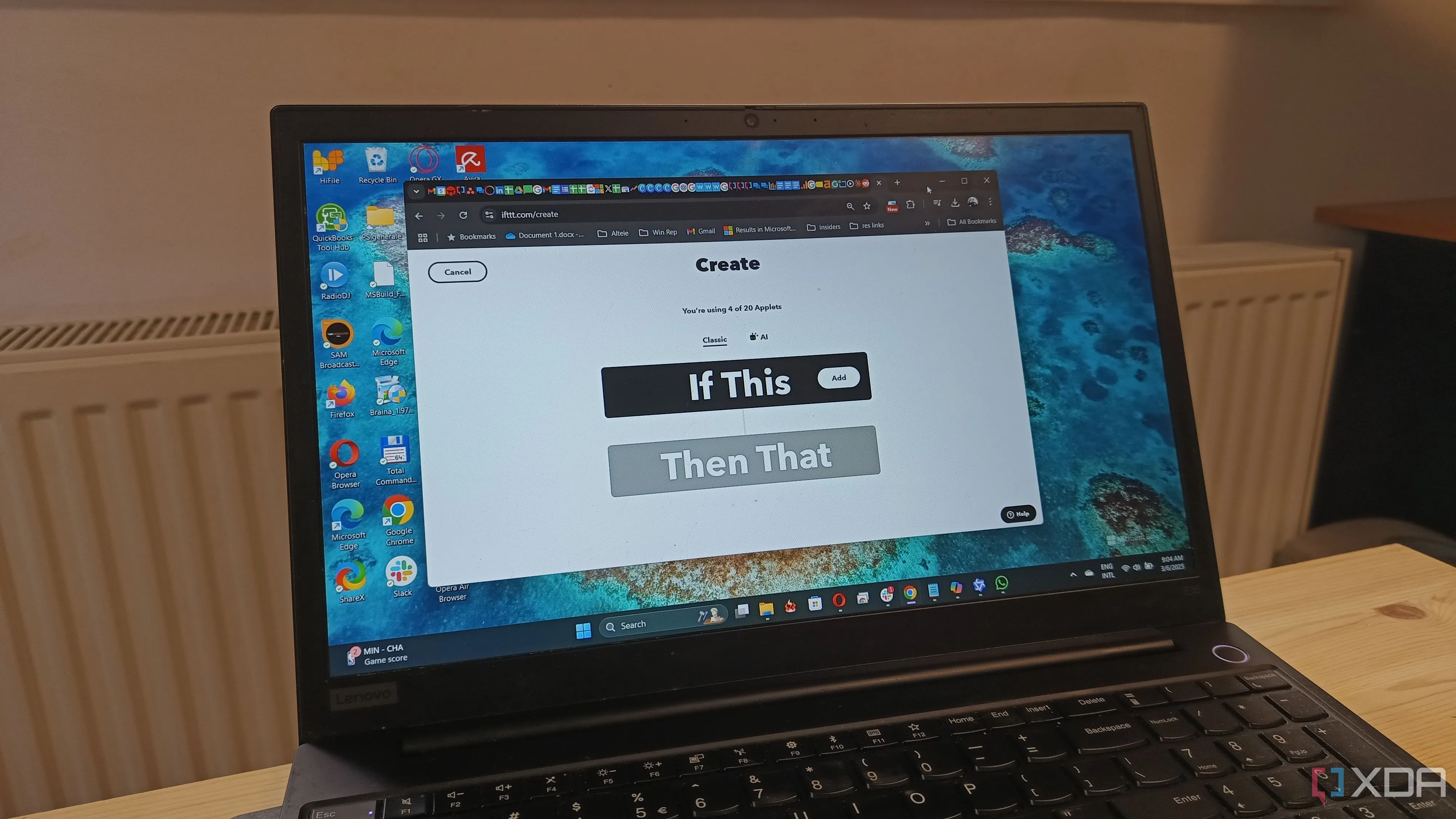 Màn hình laptop hiển thị giao diện tạo quy trình tự động hóa với IFTTT
Màn hình laptop hiển thị giao diện tạo quy trình tự động hóa với IFTTT
Các kịch bản và khả năng ứng dụng của IFTTT gần như vô tận, và ứng dụng này hoạt động trên mọi trình duyệt cũng như mọi nền tảng. Bạn thậm chí không cần bận tâm suy nghĩ về các quy trình tự động hóa, vì IFTTT cung cấp quyền truy cập vào một thư viện khổng lồ các applet đã được cấu hình sẵn bởi những người dùng khác.
4. Asana: Quản Lý Dự Án Năng Động Cho Các Nhóm Nhỏ
Giám sát công việc hiệu quả, từ nhiệm vụ đến mục tiêu
Nếu bạn đang làm việc từ xa với một nhóm nhỏ, Asana có lẽ là công cụ quản lý dự án tốt nhất mà bạn cần. Ngay trên trang chủ của mình, bạn sẽ thấy tất cả các nhiệm vụ cho các dự án khác nhau, bao gồm ngày đến hạn, các nhiệm vụ sắp tới hoặc đã quá hạn.
Bạn có thể cấu hình giao diện của Asana để phù hợp với môi trường làm việc khác của mình, tích hợp các widget cho mục tiêu, nhận cập nhật trạng thái và nhiều hơn nữa. Tất nhiên, Asana cũng có các tính năng cộng tác cơ bản bao gồm phản hồi và giao tiếp cho từng nhiệm vụ.
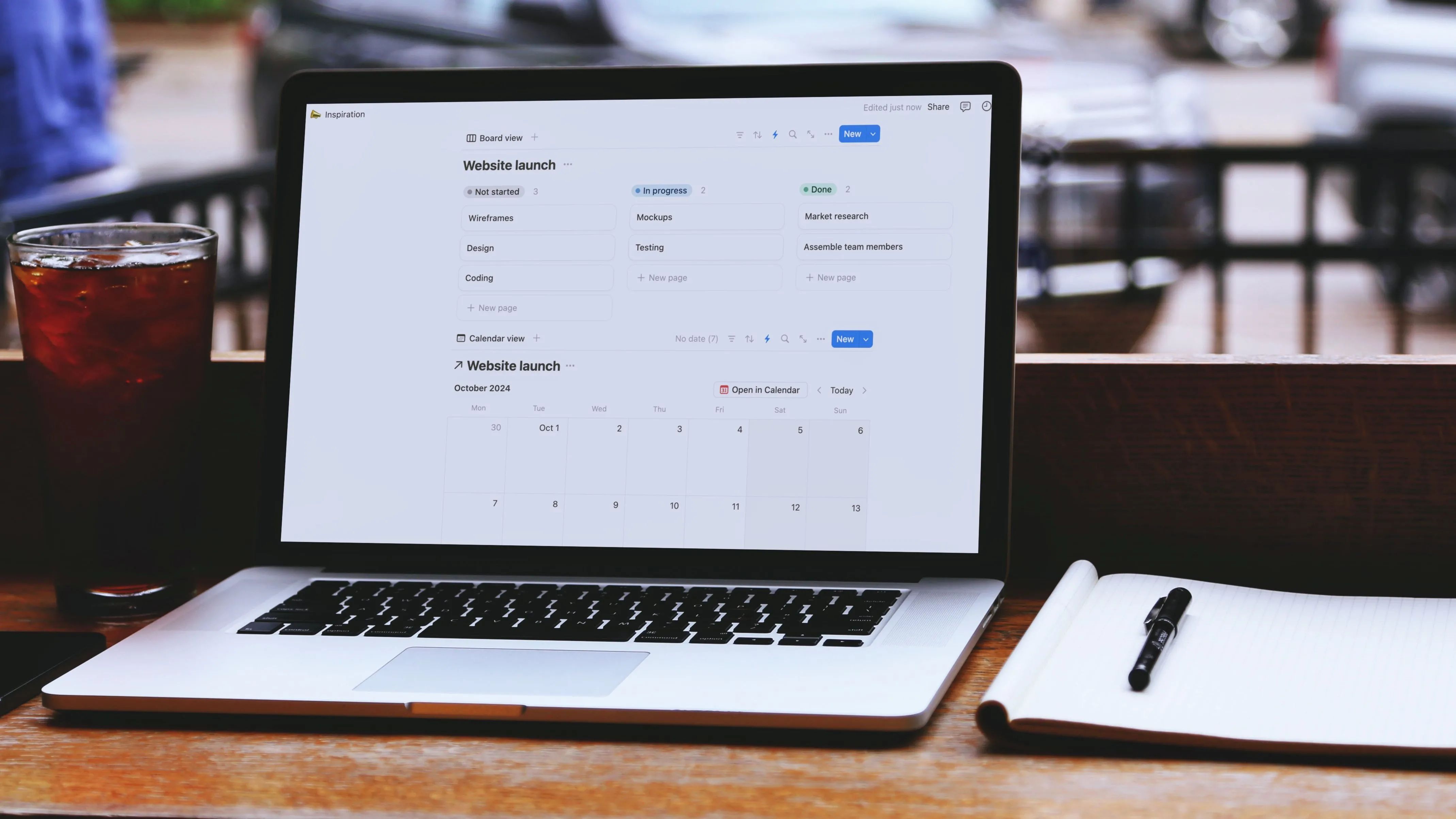 Giao diện công cụ quản lý dự án giúp theo dõi tiến độ công việc hiệu quả
Giao diện công cụ quản lý dự án giúp theo dõi tiến độ công việc hiệu quả
Công cụ này cũng hỗ trợ nhiều chế độ xem dự án khác ngoài danh sách đơn giản, như biểu đồ Gantt, lịch và bảng Kanban. Với Asana, bạn cũng có thể tích hợp các cuộc trò chuyện Slack thành các cuộc trò chuyện có thể theo dõi, điều này cực kỳ hữu ích trong một số trường hợp. Một số người dùng thích Trello hơn Asana, đây cũng là một công cụ thay thế mạnh mẽ. Bạn nên thử nhiều giải pháp và xem cái nào phù hợp nhất với nhu cầu của mình.
5. Obsidian: Vượt Xa Một Công Cụ Ghi Chú Thông Thường
Xây dựng cơ sở tri thức cá nhân và quản lý ý tưởng
Gần đây tôi bắt đầu sử dụng Obsidian vì đang tìm kiếm một ứng dụng ghi chú tốt, nhưng không ngờ nó lại phức tạp và mạnh mẽ đến vậy. Obsidian còn hơn cả một công cụ ghi chú; nó là một công cụ lập kế hoạch cá nhân, một công cụ quản lý dự án, hoặc một nơi để bạn tổ chức những suy nghĩ của mình.
Ban đầu, nó có thể hơi đáng sợ vì khả năng vô hạn, nhưng một khi bạn làm chủ được nó, bạn sẽ tự cảm ơn vì đã lựa chọn. Bạn có thể xây dựng biểu đồ và sơ đồ, liên kết các ghi chú của mình, chia sẻ chúng, tạo các kết nối bất ngờ và xây dựng một cơ sở tri thức cho tất cả thông tin bạn cần cho các dự án của mình.
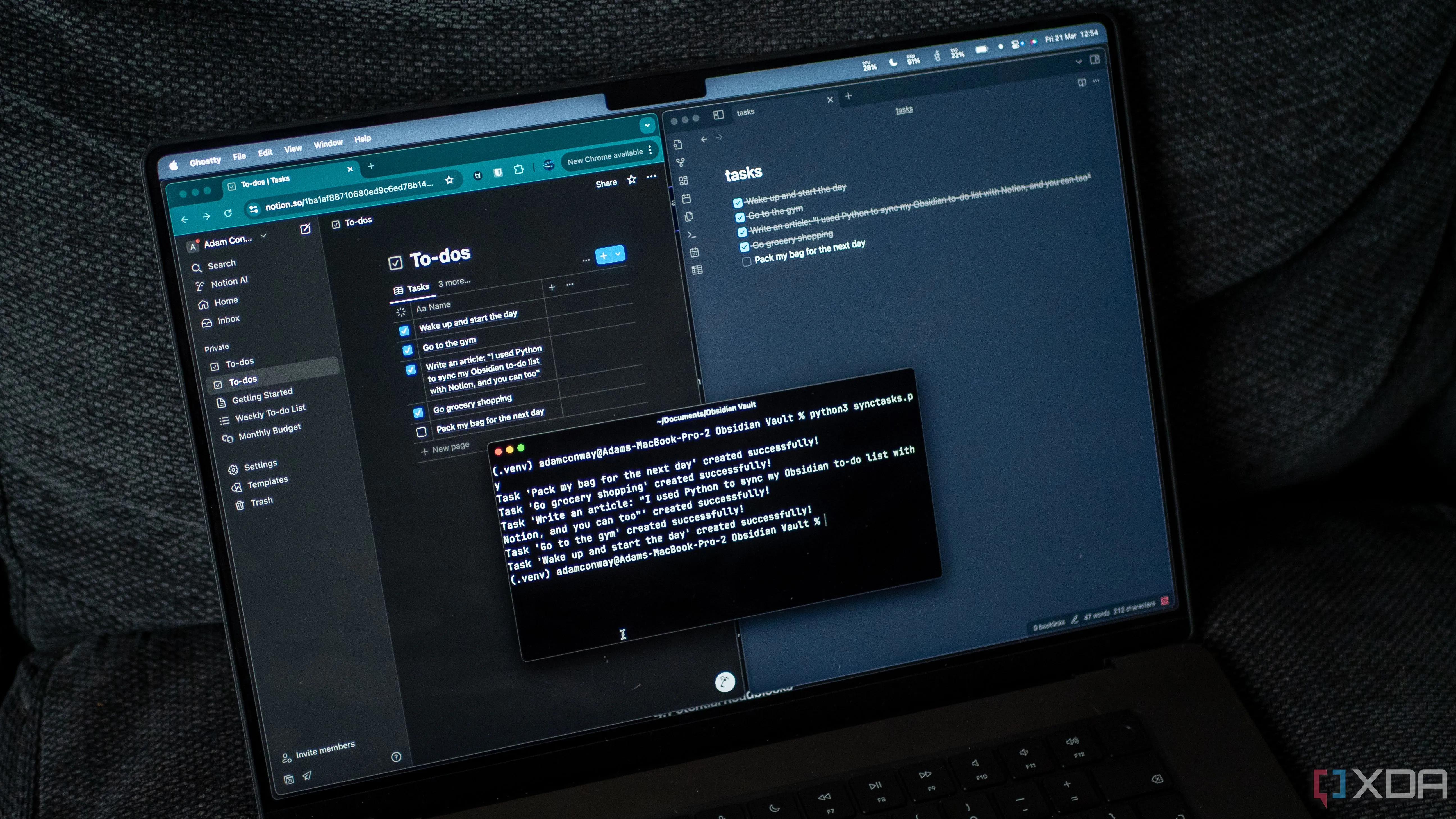 Màn hình MacBook hiển thị quá trình đồng bộ hóa ghi chú Obsidian với Notion
Màn hình MacBook hiển thị quá trình đồng bộ hóa ghi chú Obsidian với Notion
Thật khó để mô tả Obsidian chỉ trong vài từ, nhưng tôi có thể khẳng định nó hoạt động trên hầu hết các nền tảng, bao gồm Windows, macOS, iOS và Android, và hoàn toàn miễn phí, vì vậy bạn hoàn toàn có thể dùng thử.
6. Grammarly: Trợ Lý Viết Chuyên Nghiệp Đắc Lực
Loại bỏ lỗi chính tả và ngữ pháp, nâng tầm văn phong
Grammarly có lẽ là công cụ sửa lỗi từ ngữ phổ biến nhất hiện nay. Nó quản lý lỗi chính tả trên bất kỳ văn bản nào bạn viết trên thiết bị của mình, và gần đây đã được cập nhật thêm các công cụ AI để tóm tắt và nhiều tính năng khác (nếu bạn sẵn sàng chi trả cho tài khoản Premium).
Đừng hiểu lầm, Grammarly không hoàn hảo, ít nhất là ở phiên bản miễn phí. Nó gặp khó khăn với các cấu trúc câu phức tạp, và đôi khi nó không quyết định được có nên thêm dấu phẩy hay không. Tuy nhiên, đây là một công cụ không thể thiếu nếu bạn muốn kiểm tra nhanh các lỗi trong văn bản.
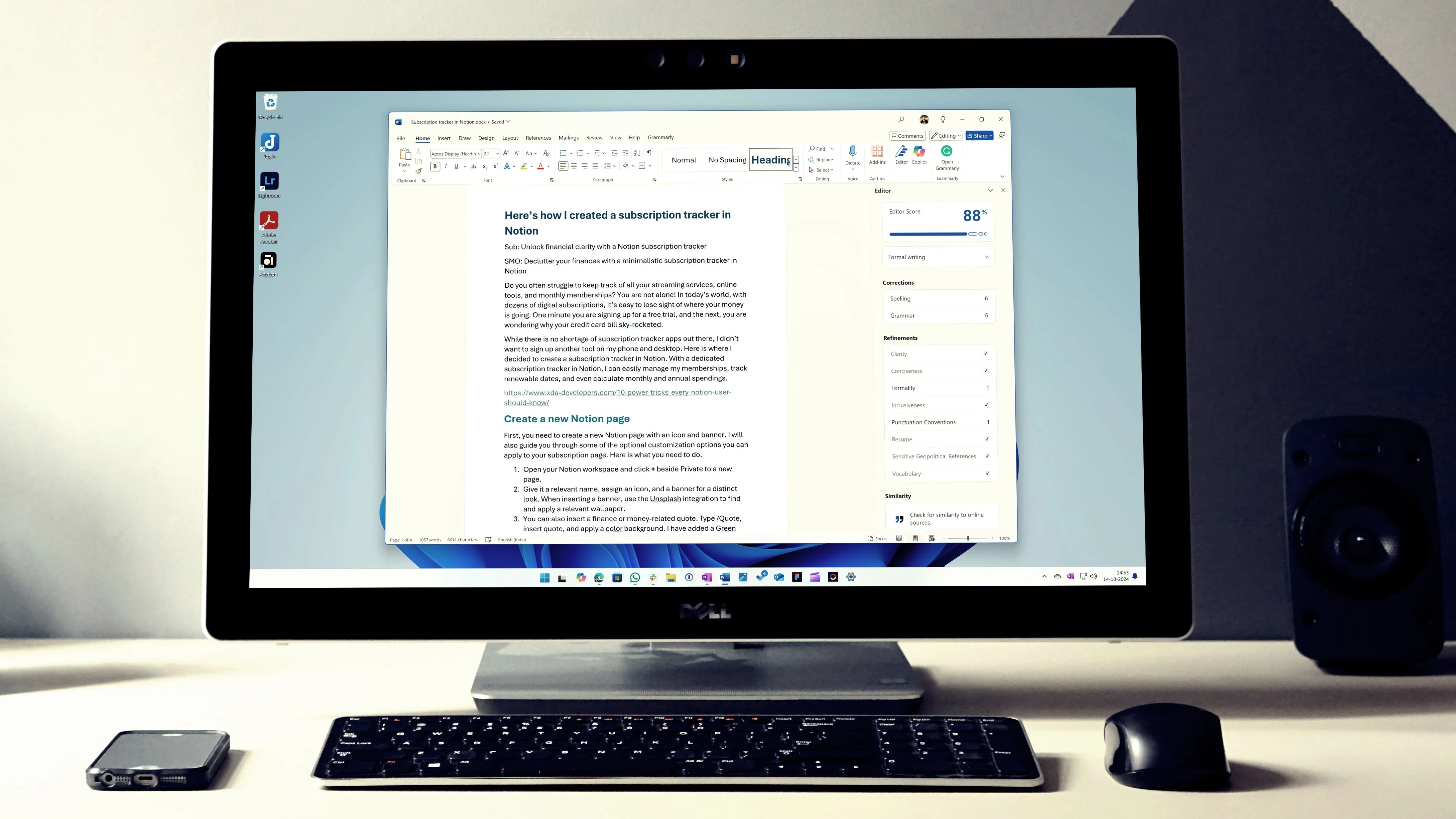 Màn hình máy tính hiển thị các lựa chọn thay thế cho công cụ kiểm tra ngữ pháp Grammarly
Màn hình máy tính hiển thị các lựa chọn thay thế cho công cụ kiểm tra ngữ pháp Grammarly
Tôi thực sự khuyên bạn nên trả phí cho phiên bản Pro nếu bạn muốn kiểm tra ngôn ngữ học thuật hoặc các chỉnh sửa phức tạp trên các văn bản dài. Nó sẽ cung cấp nhiều hỗ trợ hơn trong việc xem xét các câu văn của bạn, bao gồm công cụ kiểm tra đạo văn và thậm chí điều chỉnh giọng văn.
7. Canva: Thiết Kế Đồ Họa Đơn Giản Cho Mọi Nhu Cầu
Giải pháp sáng tạo hình ảnh và tài liệu trình bày miễn phí
Bạn cần tạo banner và hình ảnh cho công việc từ xa? Còn các bài thuyết trình thì sao? Bạn có thể làm tất cả những điều đó với Canva, và phiên bản miễn phí của nó khá mạnh mẽ cho nhiều ứng dụng. Bạn có thể sử dụng Canva cho mọi loại dự án, từ hình ảnh độ phân giải đơn giản đến thiệp Giáng sinh hoặc sinh nhật và bất cứ thứ gì khác. Phần tốt nhất là bạn có thể tạo chúng miễn phí mà không có những hình mờ khó chịu mà hầu hết các công cụ chỉnh sửa hình ảnh áp dụng trong phiên bản miễn phí của họ.
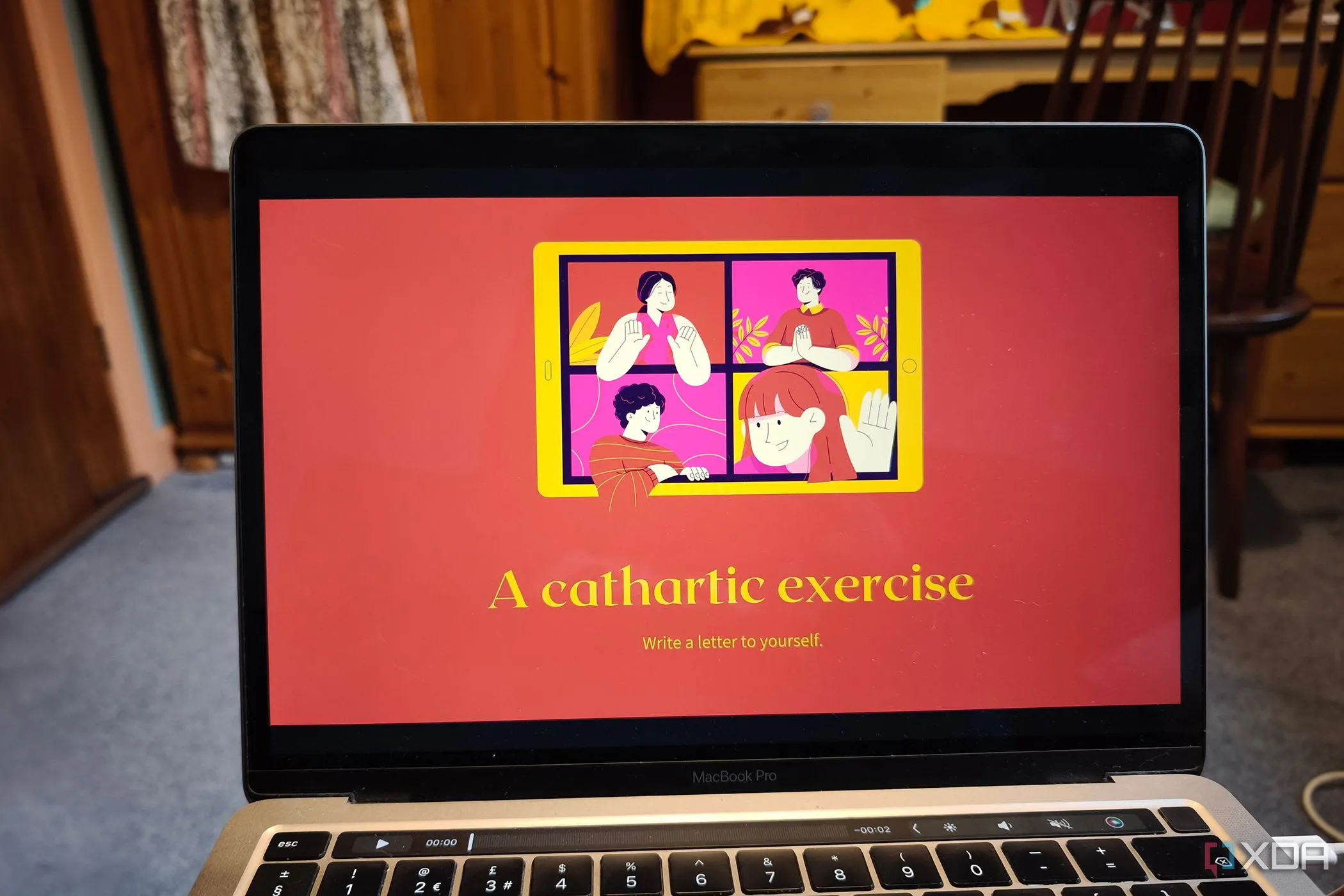 Giao diện tạo bài thuyết trình trên Canva hiển thị trên MacBook
Giao diện tạo bài thuyết trình trên Canva hiển thị trên MacBook
Một lợi thế lớn khác là Canva cũng có các mẫu được xây dựng sẵn cho bất cứ thứ gì bạn muốn tạo. Nó cũng cung cấp quyền truy cập vào một thư viện khá lớn các hình ảnh và yếu tố đồ họa miễn phí mà bạn có thể thêm vào dự án của mình. Điểm cộng cuối cùng là bạn có thể sử dụng nó trên bất kỳ thiết bị nào có trình duyệt web.
Những công cụ này chỉ là khởi đầu để bạn hoàn thành công việc hiệu quả
Nếu bạn muốn tăng cường năng suất khi làm việc từ xa, những công cụ này sẽ là điểm khởi đầu tuyệt vời. Hầu hết các ứng dụng tôi đã liệt kê ở trên đều miễn phí, vì vậy bạn chỉ cần thử chúng, nhưng đây mới chỉ là bề nổi của tảng băng chìm.
Trong trường hợp bạn làm việc với hình ảnh, bạn cũng sẽ cần một trình chỉnh sửa tốt, và nếu bạn viết lách, bạn cũng sẽ phải tìm một trình xử lý văn bản chuyên nghiệp. Đừng quên về các bảng tính hoặc cơ sở dữ liệu khi bạn phải xử lý dữ liệu phức tạp. Hãy khám phá và thử nghiệm để tìm ra bộ công cụ phù hợp nhất, giúp bạn làm việc từ xa hiệu quả vượt trội.